1. faça as regras de acesso para o grupo
Ir para menu de 'Direitos de acesso' na seção 'Funcionários' no Back Office.
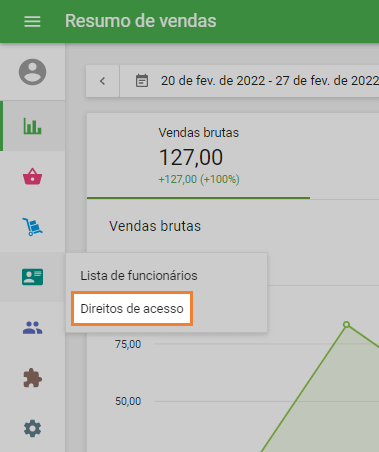
Escolha com seus funcionários, um grupo existente ou crie um novo grupo.
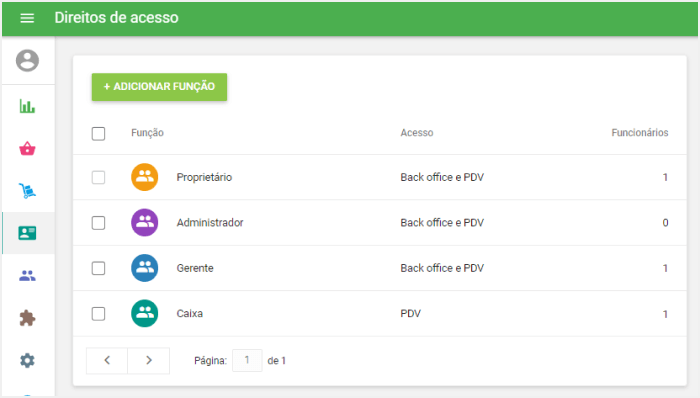
Ligue a opção 'Back office' e verifique na caixa 'Gerenciar dispositivos POS'.
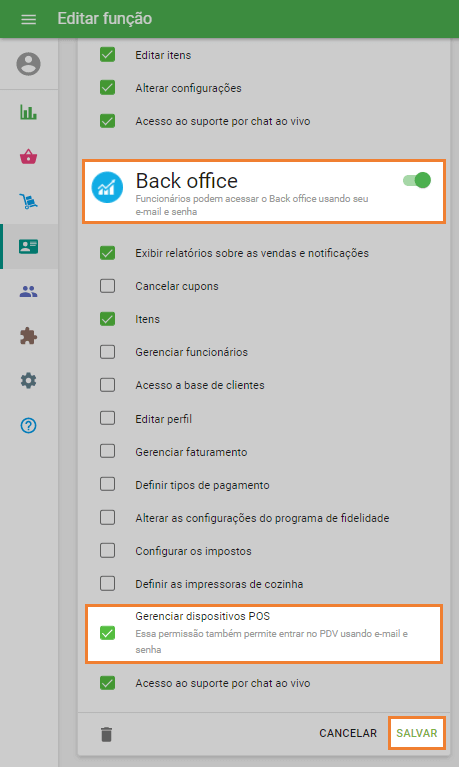
2. Atribuir funcionário ao grupo
Ir para a 'Lista de funcionários' na seção 'Funcionários'.
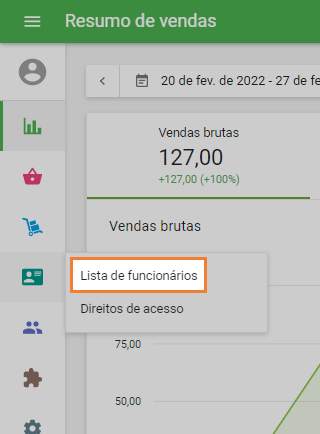
Crie o funcionário clicando no botão 'Adicionar funcionário'. Se você tiver criado o funcionário antes, abra para edição.
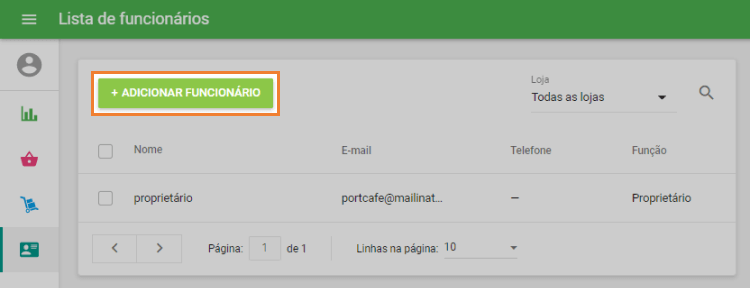
Na janela 'Criar funcionário' preencha em nome do funcionário, endereço de e-mail, número de telefone e a função (o grupo que você criou na primeira etapa).

3. Criação de senha por funcionário
O funcionário receberá um E-mail com um convite para obter acesso ao Back Office. Ele ou ela deve clicar no botão 'Criar uma conta'.
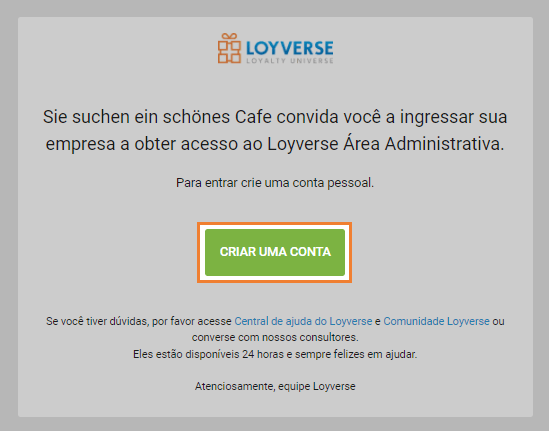
O funcionário será redirecionado para o formulário do escritório de volta, então tem que preencher uma senha para criar uma conta.
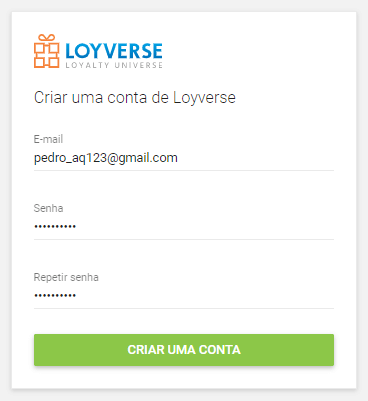
Quando o funcionário entra no Back Office, significa que a conta é criada.
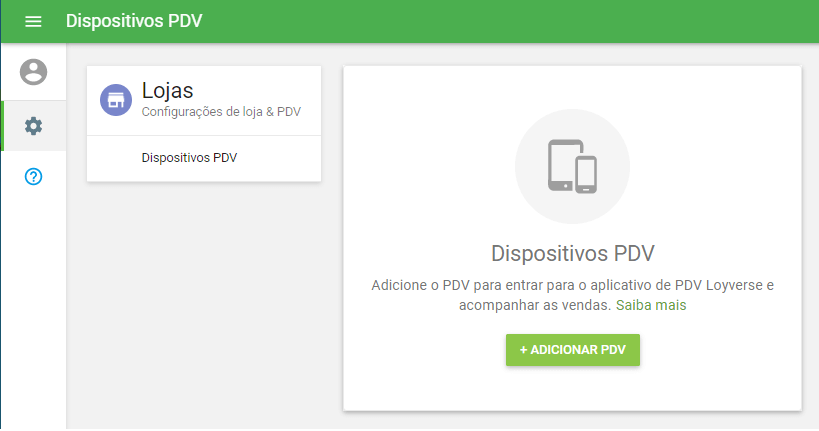
Se você não atribuir a este grupo de funcionário quaisquer outros direitos de acesso, então seu funcionário não irá ver e gerenciar todas as outras informações de Back Office exceto dispositivos de POS.
4. Login em Loyverse POS
Agora o funcionário pode iniciar sessão em Loyverse POS (Android ou iOS) no dispositivo móvel com seu E-mail e senha, criado no passo anterior.
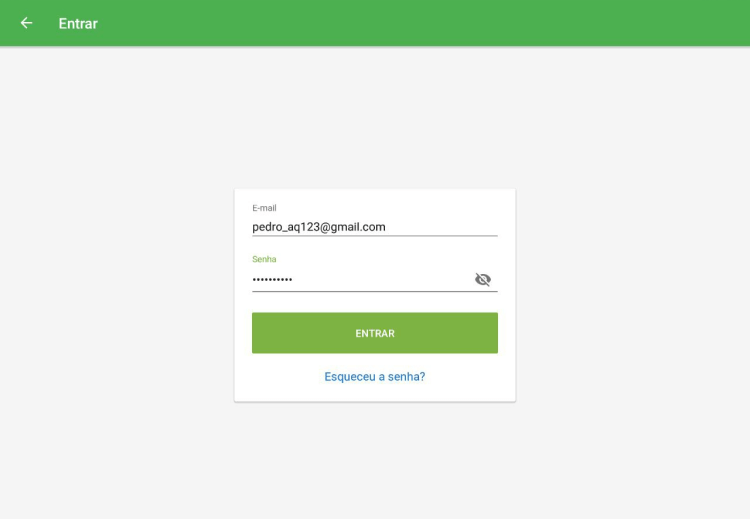
Veja também: